Win7系统下C盘空间释放方法
时间:2015-12-26
来源:U卫士
作者:佚名
许多一键重装系统win7的用户都有这样的困惑,为什么平时也没有主动往系统盘C盘里存入文件,并且许多软件都指定安装到D盘或其他非系统盘上了,可C盘的容量还是日渐变小,是什么文件悄悄占据了C盘如此多的容量呢?现在,小编就来给大家介绍如何清理C盘,释放C盘容量,提高运行速度。
方法1:删除休眠文件hiberfil.sys
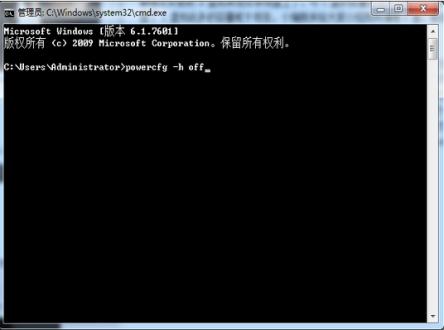
此文件在C盘根目录为隐藏的系统文件,隐藏的这个hiberfil.sys文件大小正好和自己的物理内存是一致的,当我们的电脑进入休眠状态时,win7在关闭系统前将所有的内存内容写入hiberfil.sys文件。之后,当我们重新打开电脑,操作系统使用hiberfil.sys把所有信息放入内存,电脑恢复到关闭前的状态。然而这个hiberfil.sys并不会自动删除,而是一直存放在硬盘上,浪费磁盘空间。Win7下安全删除休眠文件可以直接在取消隐藏文件后直接删除hiberfil.sys也可以用管理员身份运行cmd.exe打开命令行窗口,输入 powercfg –h off,回车运行。
方法2:删除应用程序产生的临时文件
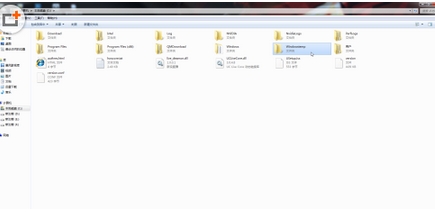
此类文件一般保存在Windowstemp文件夹中,以及用户文件夹的temp文件夹中,打开路径:我的电脑—C盘--Windowstemp文件夹。删除应用程序临时文件直接把C:Windowstemp和C:Users你的用户名AppDataLocalTemp文件夹中的文件统统删除就可以了。
方法3:清除浏览器产生的临时文件
清除浏览器产生的临时文件的方法如下,打开浏览器—工具—internet选项—浏览历史记录下面点击删除,删除cookie和IE临时文件即可。
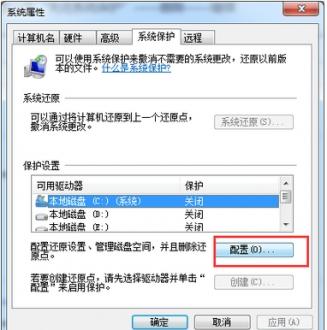
方法4:清除系统还原,System Volume Information文件夹
System Volume Information中文意思是“系统卷标信息“,它存储了系统还原的备份信息。它采用”快照“的方式记录下系统在特定时间的状态信息,即”还原点“。随着用户使用系统时间的增加,还原点越来越多,导致硬盘空间越来越少,直至出现”磁盘空间不足“的警告信息,他是最占用磁盘空间的一个文件。清除方法:右键单击”计算机“—属性—高级系统设置—系统保护—选择C盘—配置—还原设置下面的三个选项中直选最后一个”关闭系统还原“—删除—继续—确定。可以到u卫士U盘启动盘制作工具官网www.uweishi.com:咨询客服。更多精彩内容继续关注。本文由u卫士u盘启动盘整理发布
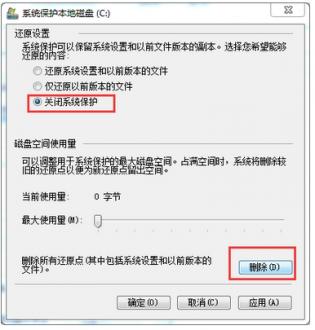
可以到u卫士U盘启动盘制作工具官网www.uweishi.com:咨询客服。更多精彩内容继续关注。本文由u卫士u盘启动盘整理发布
热门词库
相关文章
更多+手游排行榜
- 最新排行
- 最热排行
- 评分最高
-
角色扮演 大小:996.47 MB
-
角色扮演 大小:72.02 MB
-
格斗射击 大小:1.31 GB
-
塔防策略 大小:13.47 MB
-
格斗射击 大小:85.42 MB
-
格斗射击 大小:107.27 MB
-
竞技对战 大小:6.92 MB
-
冒险解密 大小:365.58 MB




































